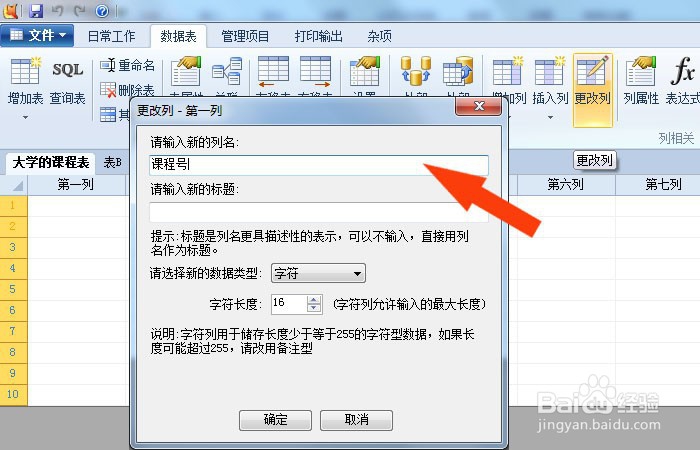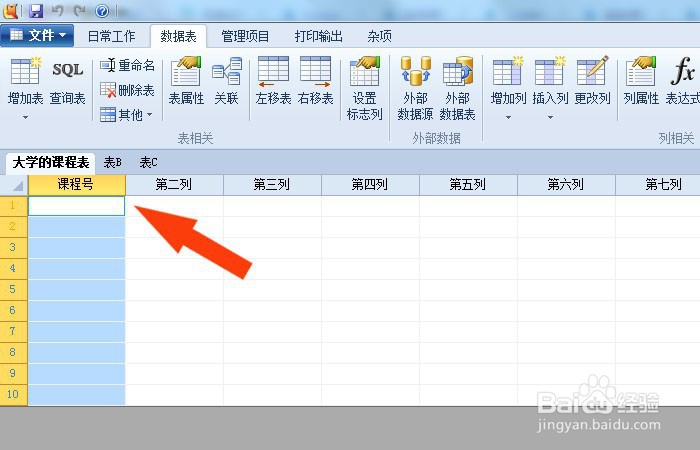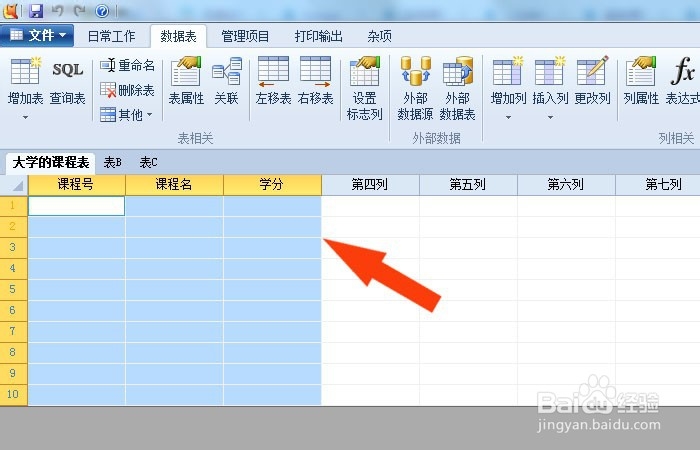Foxtable表中怎么创建学分课程表
1、 在计算机中,打开Foxtable软件,选择一个表格,鼠标左键单击菜单【重命名】按钮,如下图所示。
2、 接着,在弹出的【命名窗口】窗口上,输入表格的名称,比如课程表,如下图所示。
3、 然后,在窗口上,可以看到修改好表名称的表格,并鼠标左键选取一列,选择【更改列】按钮,如下图所示。
4、 接着,在弹出的【更改列】窗口上,输入列的名称,比如课程号,如下图所示。
5、 然后,在表格上可以看到当前列的名称,修改好了,如下图所示。
6、 接着,根据表格设计的字段名,把表格列的名称都更改好,如下图所示。
7、 最后,在表格中输入课程表中的数据,如下图所示。通过这样的操作就舌哆猢筢学会了在Foxtable表中创建学分课程表了。
声明:本网站引用、摘录或转载内容仅供网站访问者交流或参考,不代表本站立场,如存在版权或非法内容,请联系站长删除,联系邮箱:site.kefu@qq.com。
阅读量:52
阅读量:40
阅读量:93
阅读量:61
阅读量:66